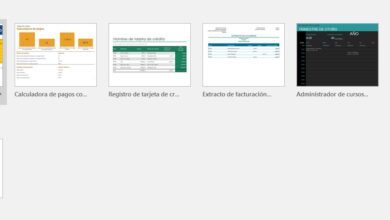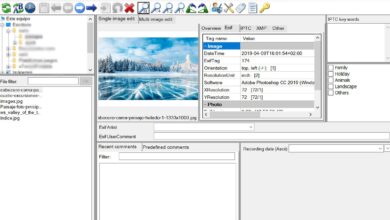Pas de helderheid en het contrast van je monitor gratis aan met MyMonic
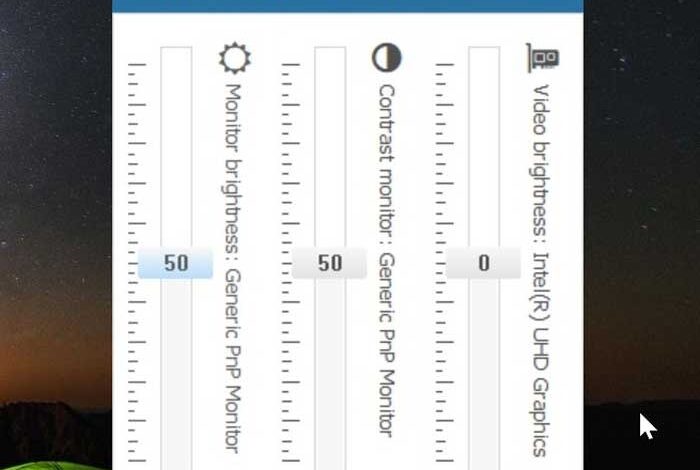
Onze computer is een essentieel hulpmiddel geworden dat we gewoonlijk vele uren per dag gebruiken. Of het nu voor werk of vrije tijd is, de waarheid is dat we de gezondheid van onze ogen vaak verwaarlozen. En het is dat onvoldoende glans en contract gedurende vele uren de zogenaamde visuele vermoeidheid kan veroorzaken. Om de helderheid van het scherm correct aan te passen aan de lichtomstandigheden waarin we ons bevinden, kunnen we een programma gebruiken zoals MijnMonic .
Helderheid is een van de elementen van ons scherm die we moeten regelen, afhankelijk van hoe helder we zijn. Overdag is het duidelijk dat de helderheid hoger moet, terwijl wanneer de helderheid wordt verlaagd, we ook de helderheid moeten verlagen. Als we de helderheid aanpassen aan het omgevingslicht, kunnen we vermoeide ogen voorkomen door blauw licht te verminderen, wat de gezondheid van onze ogen enorm bevordert. Om ons te helpen de helderheid en samentrekking van ons scherm te beheersen, gaan we het hebben over MyMonic en hoe we het kunnen gebruiken.
MyMonic, snel de helderheid van de monitor regelen
Zoals we al zeiden, is MyMonic een eenvoudig programma waarmee we kunnen snel de helderheid aanpassen van onze monitor en onze grafische kaart. Het belangrijkste kenmerk is dat het de mogelijkheid heeft om de schermhelderheid onder de minimale monitorwaarde te verminderen.
Met deze tool kunnen we dus de basisfuncties van onze monitor uitvoeren, zoals het wijzigen van de instellingen van: helderheid, contrast en achtergrondverlichting. Het heeft ook geavanceerde functies om helderheid, contrast en gamma aan te passen, gecombineerd in één regelaar, zodat we het proces gemakkelijk en comfortabel kunnen uitvoeren.
Naast dat je de helderheid van onze monitor kunt aanpassen, staat MyMonic je ook niet toe om de scherpte-instellingen te wijzigen, een energiebesparende modus voor onze monitor in te stellen en leesprofielen vast te stellen, waardoor de vermoeide ogen worden verminderd. Daarnaast kunnen we de helderheid van meerdere monitoren wijzigen dat we tegelijkertijd verbonden waren.
Monitorinstellingen wijzigen en configureren
Zodra we de app hebben uitgevoerd, blijft deze op de achtergrond in het systeemvak. Als we op het pictogram klikken, verschijnt de compacte interface, waar: drie schuifregelaars apparaissent , die we zullen gebruiken om de verschillende configuratie-opties met betrekking tot onze monitor te besturen. Elk van deze besturingselementen heeft een naam ernaast die aangeeft wat de variatie ervan beïnvloedt. Het programma is binnen Engels hoewel dat geen belemmering zou moeten zijn, aangezien het hele proces eenvoudig en zeer visueel is.
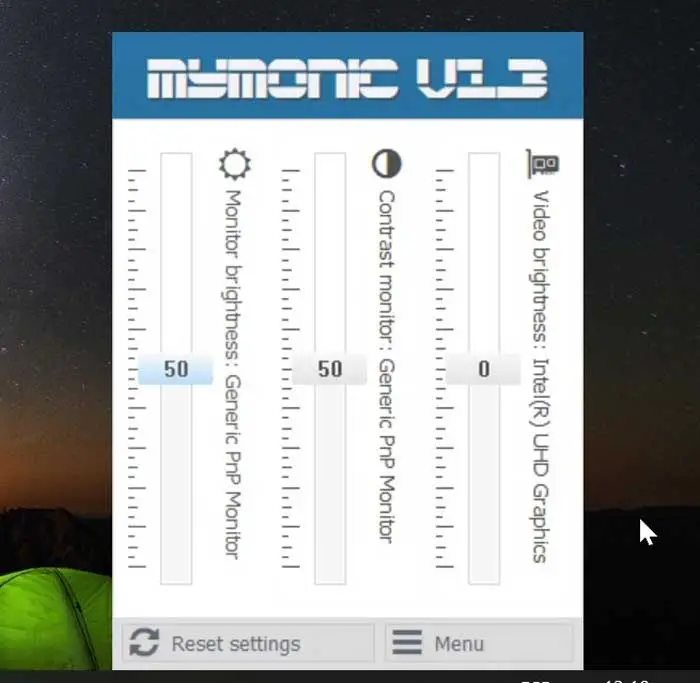
We zullen de eerste controle gebruiken voor: configureer het helderheidsniveau van onze monitor, terwijl de tweede voor zorgt het contrastniveau aanpassen . Met de derde cursor kunnen we videohelderheid wijzigen op het scherm op laptops. Bij elke controle hebben we een percentageniveau dat we in de configuratie wijzigen. Naarmate we het gebruiken, verandert het percentage. Je kunt bijvoorbeeld een helderheid van 90% en een contrast van 70% instellen en met de parameters spelen tot je voor elke situatie het juiste niveau hebt gevonden. Als we tijdens de wijzigingen niet tevreden zijn met de resultaten, kunnen we terugkeren naar de oorspronkelijke configuratie door op "Reset parameters" te klikken.
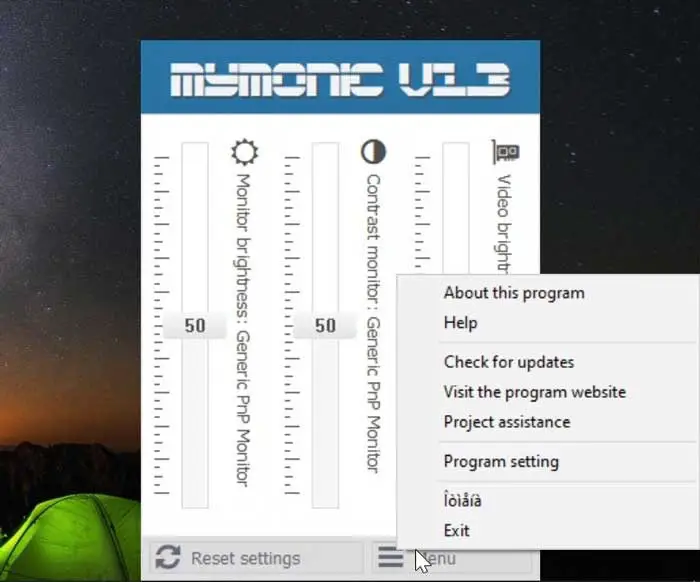
Als we op zoek zijn naar meer configuratie-opties, kunnen we er natuurlijk nog een paar vinden. Als we op de knop "Menu" klikken, hebben we toegang tot de zone van configuratie MyMonic, maar er is niet veel te doen. Als we op "Programma-instellingen" klikken. Van daaruit kunnen we alleen de taal wijzigen tussen Engels en Pools en beslissen of we willen dat het programma automatisch start elke keer dat we inloggen met Windows 10, maar verder niets.
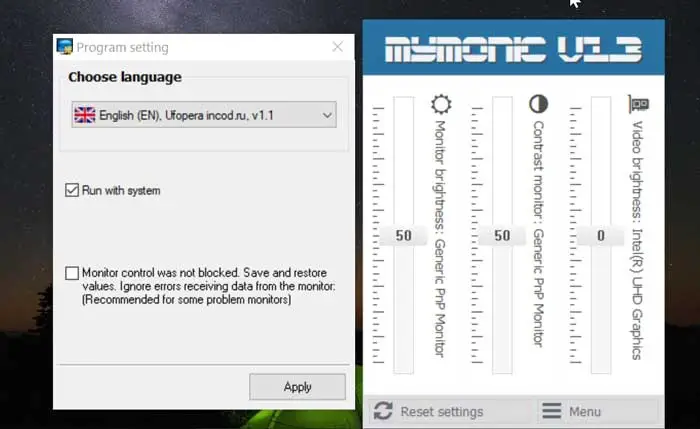
Conclusies
Met dit programma kunnen we de helderheid en samentrekking van onze monitor wijzigen, hoewel het niet veel aanpassingsmogelijkheden heeft, dit maakt het een vrij beperkte optie . Het bevat geen functionaliteit om de helderheid automatisch aan te passen op basis van de lichtomstandigheden alsof ze andere programma's aan het doen zijn, maar we moeten alles handmatig doen. Het belangrijkste belang is de mogelijkheid om de helderheid met meerdere schermen tegelijk aan te passen, wat handig is als men een secundaire monitor en vooral met desktops . In het geval van een laptop zullen we geen verschil merken met de helderheidsinstellingen die we kunnen maken van de toetsenbordfuncties.
Download MyMonic gratis
MyMonic is een volledig Gratis die we kunnen downloaden van de website voor ontwikkelaars . Het bestand dat we hebben gedownload weegt seulement 569 KB. Het is een heel licht programma dat op de achtergrond draait en nauwelijks onze computerbronnen verbruikt. De installatie is heel eenvoudig en wordt gedaan dankzij de wizard, zonder op enig moment te proberen ons ertoe te brengen ongewenste software van derden te installeren. De nieuwste beschikbare versie is: 1.3 correspondent au 26 maart 2020, het heeft daarom een goed updatebeleid van zijn ontwikkelaar.
Alternatieven voor MyMonic
Als we op zoek zijn naar een programma waarmee we de helderheid van onze monitor kunnen aanpassen, presenteren we enkele alternatieven voor MyMonic waar we rekening mee moeten houden.
stroom
Deze uitgebreide software is ontwikkeld om de kleur en helderheid van het scherm automatisch aan te passen aan de helderheid, waardoor elke dag een gepersonaliseerd lichtschema ontstaat. Het is ook mogelijk om het zo te configureren dat het niet wordt geactiveerd door een bepaalde toepassing die bepaalde lichtomstandigheden vereist. Het beste van alles is dat het volledig gratis is en dat we het kunnen doen. downloaden van zijn website .
Gammie
Met dit programma kunnen we maximale en minimale helderheidsniveaus vaststellen, zodat het zich aanpast aan de verschillende programma's die we gebruiken. Het heeft ook een automatische helderheidsoptie en de mogelijkheid om de aanpassingssnelheid te regelen waarmee de verandering in helderheid optreedt. Gammy is een volledig gratis applicatie voor Windows die we kunnen downloaden van zijn website .